Dizüstü bilgisayardaki alarm saati, telefon kapandığında veya yakınlarda saat olmadığında genellikle bir geri dönüş seçeneğidir. Aynı zamanda hem işletim sistemi araçları kullanılarak hem de üçüncü taraf programlar kullanılarak kurulabilir.
Windows dizüstü bilgisayarda alarm nasıl açılır? "Görev Zamanlayıcı"yı kullanma
Windows işletim sistemlerinde yerleşik bir alarm işlevi yoktur, bu nedenle bir görev zamanlayıcıya ihtiyacımız vardır. Zamanlayıcıyı nasıl bulacağınız ve onunla nasıl çalışacağınız hakkında daha fazla bilgi için her işletim sistemi sürümüne (, ve) yönelik malzemelerimize bakın. Mevcut incelememizde alarm ayarı herkes için aynı olsa da “on”lu bir örneği ele alacağız.
Bu algoritmayı takip ediyoruz:
- "Basit bir görev oluştur"u seçin.
- Daha sonra görevin adını yazmanız gerekir (varsayılan olarak “Çalar saat” olsun).
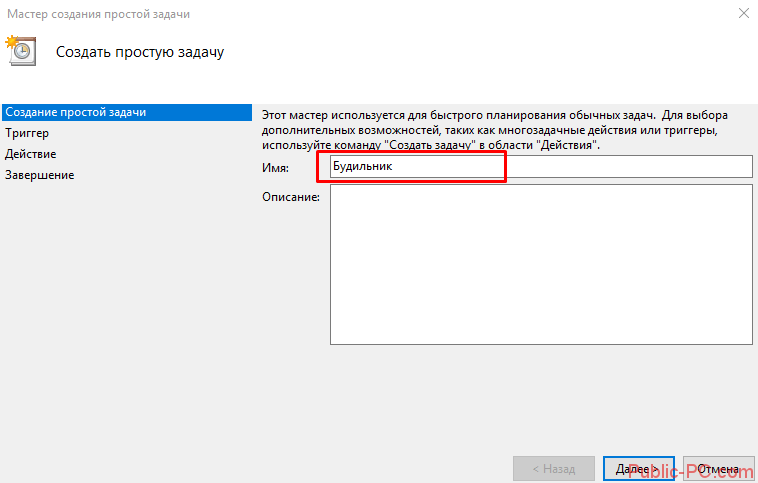
- Görev başlatma sıklığını ayarlamamız gereken "Tetikleyici" bölümüne gidin. Her gün bir dizüstü bilgisayarda alarm saati yapalım.
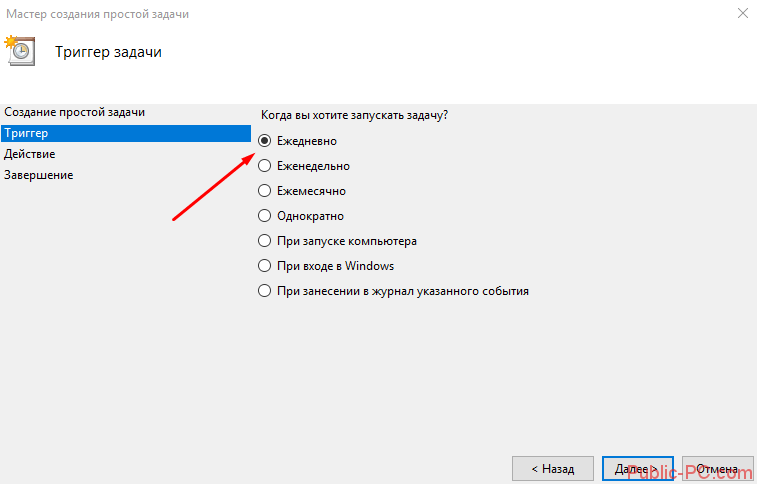
- Alarmın çalmaya başlayacağı tarihi ve uyanma saatini ayarlayın. Tekrar - "Sonraki".
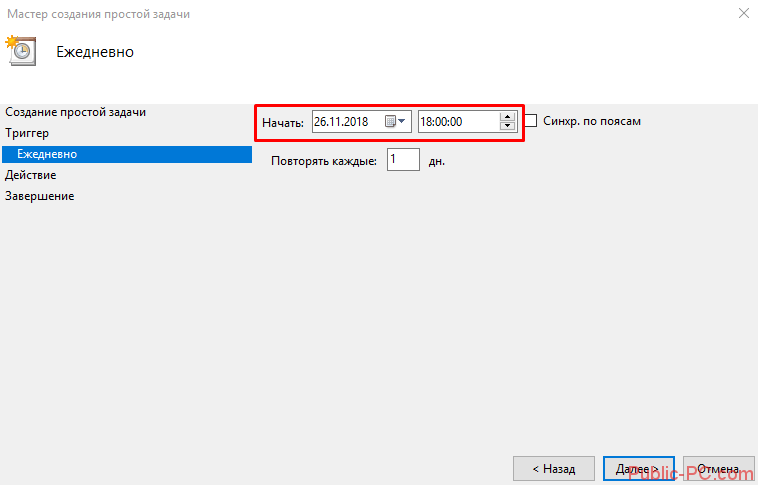
- Daha sonra "Programı başlat" seçeneğini seçin.
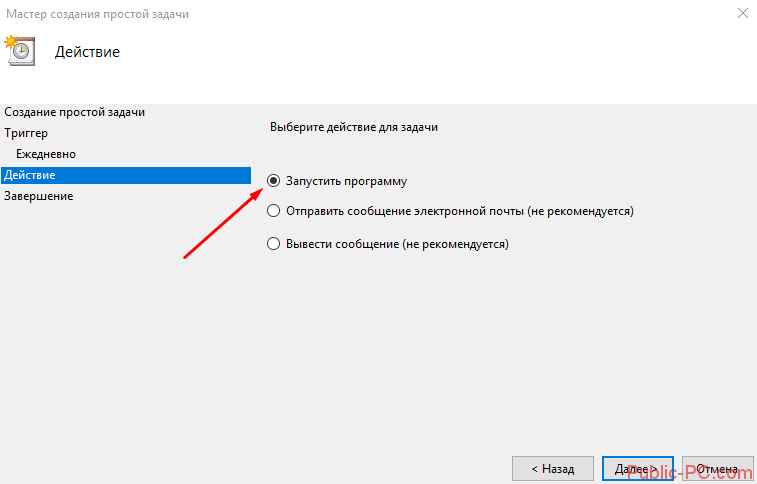
- "Gözat" simgesine tıklayarak çalacak müziği seçin. "İleri"ye tıklayın ve alarm kurulumunu tamamlayın.
MP3 dosyasını kullanarak bir dizüstü bilgisayarda alarm saatini açma girişimi başarıyla sonuçlanmadı. Sistem, çağrı yerine dosyayı hangi programla açacağını sordu. Ve oynatıcıyı seçtikten sonra bile müzik başlamadı. Bu nedenle .wpl (Windows Media Player) formatında standart müzik seçmenizi tavsiye ederiz.
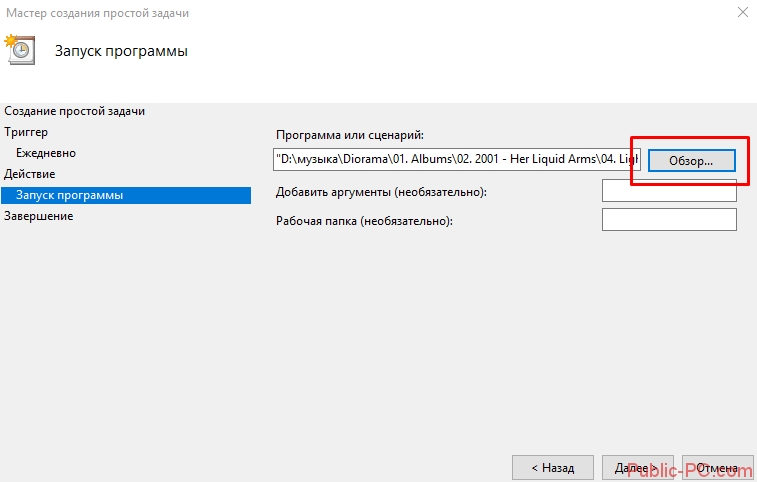
- "Finish" diyerek kurulumu tamamlıyoruz. Ayrıca, görev zamanlandıktan sonra kutuyu işaretleyebilir ve "Özellikler" penceresini açabilirsiniz.
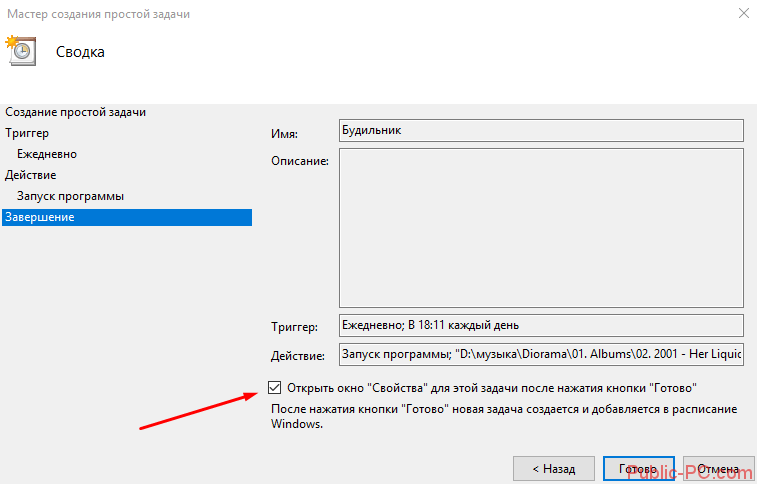
Açılan pencerenin "Tetikleyiciler" bölümünde "Düzenle" menüsünü açarak ek çağrı özelliklerini ayarlayabilirsiniz.
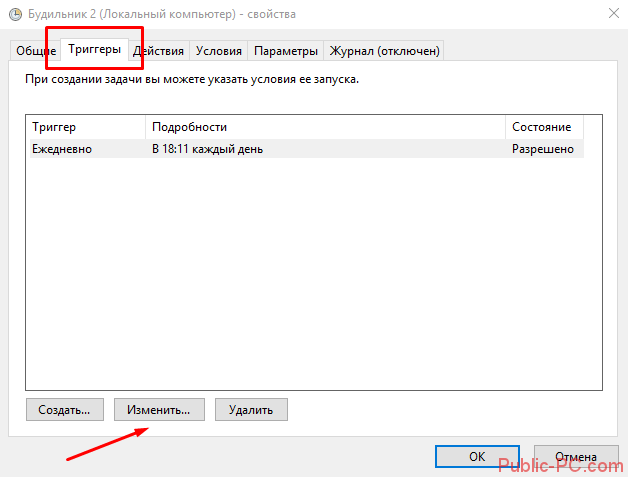
Yardımcı parametreler kişisel tercihlere göre ayarlanır (çağrı gecikmesi, tekrarlama sıklığı vb.).
Dizüstü bilgisayarda alarm saatini bu şekilde ayarlamanın oldukça sakıncalı olduğunu görüyoruz. Bu nedenle, Windows 7 ve 8 kullanıcılarının aşağıda tartışılacak olan üçüncü taraf programlardan yardım almaları önerilir.
Yerleşik uygulamayı kullanarak Windows 10 dizüstü bilgisayarda alarm nasıl ayarlanır?
İşletim sisteminin son sürümünde geliştiriciler, kullanıcıların hayatlarını büyük ölçüde kolaylaştırdı. "Çalar saat ve saat" uygulamasını arıyoruz ve içine giriyoruz.
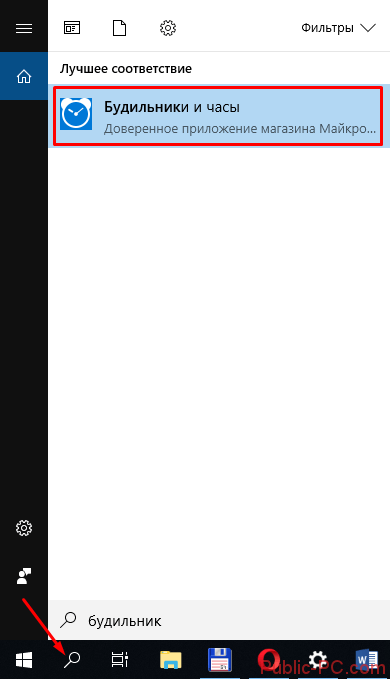
Açılan pencerede yeni bir çağrı eklemek için artı işaretine tıklayın.
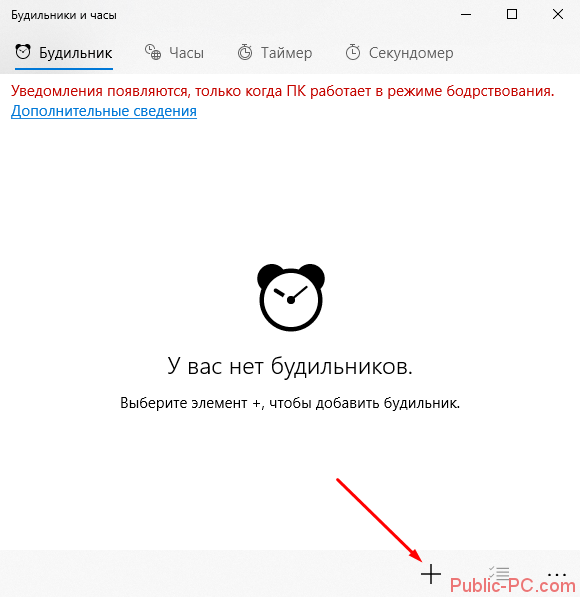
Daha sonra, aramayı ertelemek istediğiniz saati, tekrar sıklığını (bir kez, her gün veya ayrı ayrı seçilen günlerde), sesi (melodi) ve saati seçin. Örneğin, tepki vermek (uyanmak) ve çalan alarm saatini kapatmak için zamanınız yoktu. Tekrar çalacağı zamanı seçin (favori "beş dakika daha").
Parametreleri ayarladıktan sonra "Kaydet" simgesine tıklayın.
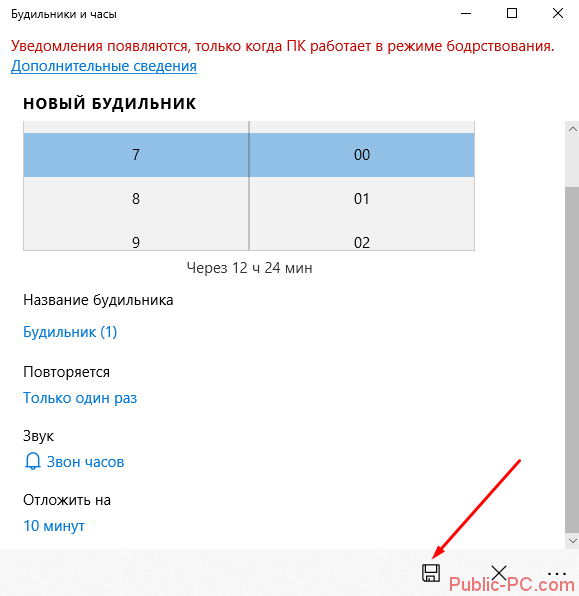
Bir arama sırasında, masaüstünün sağ tarafında alarmı kapatabileceğiniz (“Kapat”) veya belirli bir süre erteleyebileceğiniz bir pencere açılacaktır.
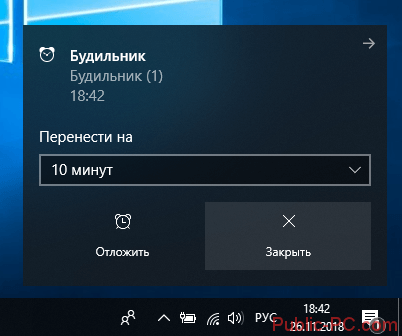
Kırmızıyla yazılmış mesajı fark ettiniz mi? Çalar saatin yalnızca bilgisayar açıldığında çalacağından bahsediyoruz. Kapalı durumdaki veya uyku modundaki dizüstü bilgisayar istenen sinyali vermeyecektir. Bu arada, bu tür kurallar "Görev Zamanlayıcı" için de geçerlidir.
Çalar saatin tamamen çalması için dizüstü bilgisayarı açık bırakıp uyku moduna geçmesini engellememiz gerekiyor. Bunu yapmak için ek parametreler yapılandırıyoruz.
İşletim sistemi ayarlarına gidin. "Onlarca" nın son versiyonunda buradalar.
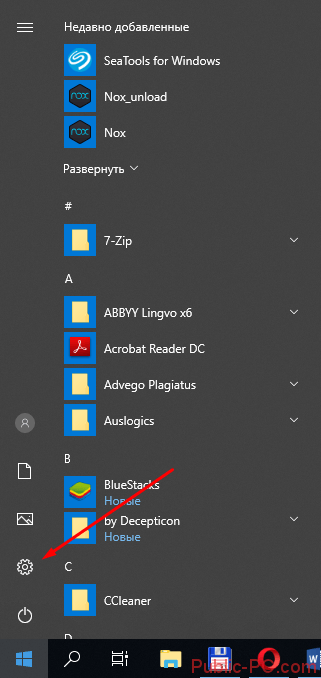
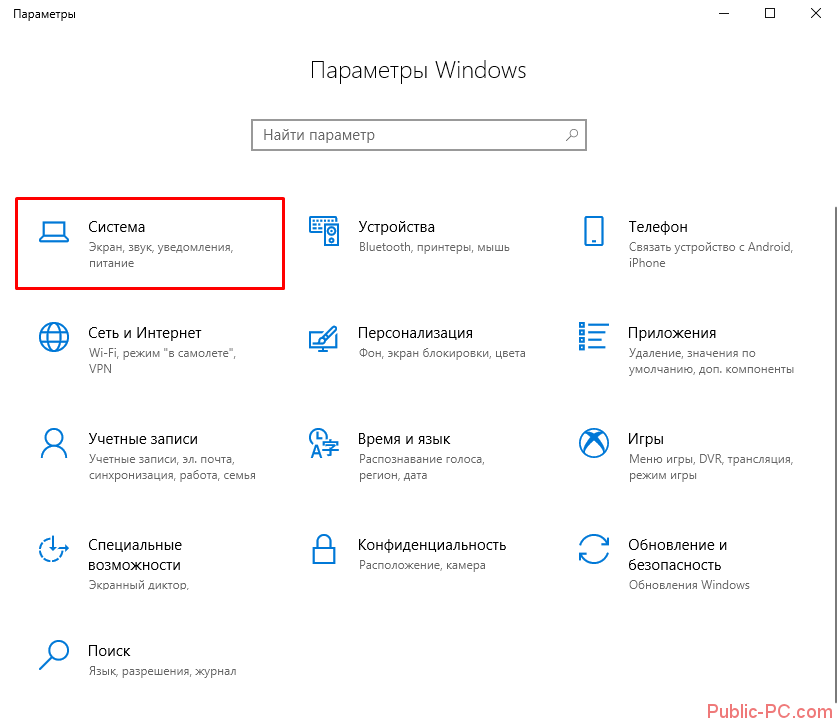
"Sistem" de "Güç ve Uyku" öğesiyle ilgileniyoruz. Ekranın özellikleri (monitörün ne kadar süre söneceği) bizi pek ilgilendirmiyor. "Uyku" bölümündeki parametreleri ayarlamak önemlidir. Burada, bilgisayar pil gücüyle çalışırken veya ağa bağlıyken uyku modu ayarlarını yapabilirsiniz.
“Asla” değerlerini seçerek bilgisayarın kapanmayacağından ve alarmın çalacağından emin olabilirsiniz.
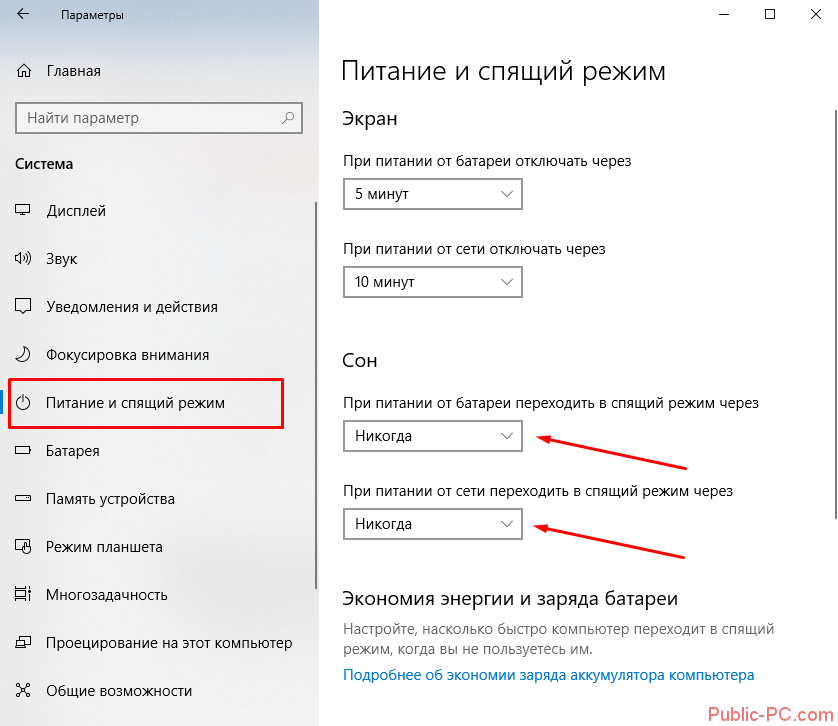
Ancak bir nüansı hatırlamak önemlidir. Dizüstü bilgisayar bir pille çalışıyorsa, alarm çalıncaya kadar dayanacağından emin olmanız gerekir. Ekran boş ve Wi-Fi kapalıyken bilgisayar yeterli bir süre çalışmalıdır. Ancak bunların hepsi dizüstü bilgisayarın yaşına ve pilin durumuna bağlıdır.
Üçüncü taraf bir programa sahip bir dizüstü bilgisayarda alarm saati nasıl açılır?
Bir PC'de alarm saati ayarlayabilen çok sayıda program geliştirilmiştir:
- Sıcak Çalar Saat;
- Ücretsiz Çalar Saat;
- Atomik Çalar Saat;
Ve bir düzine kişi daha. En basit ve en anlaşılır olanlardan birini seçeceğiz: Ücretsiz Alarm Saati. Ücretsiz olarak indiriliyor resmi sitede.
Kurulumdan sonra inanılmaz derecede basit ve çok kullanışlı olan ana arayüze giriyoruz. Zaten varsayılan bir komut dosyamız var (sabah saat 9'da), ancak kendimizinkini ekleyebiliriz. Bunu yapmak için "Ekle" simgesine tıklayın.
Görünen pencerede istediğiniz seçenekleri seçin. Her şey klasik bir Windows uygulamasının standart ayarlarına çok benzer: haftanın günleri, melodi seçimi, ses seviyesi, alarmı "erteleme" yeteneği.
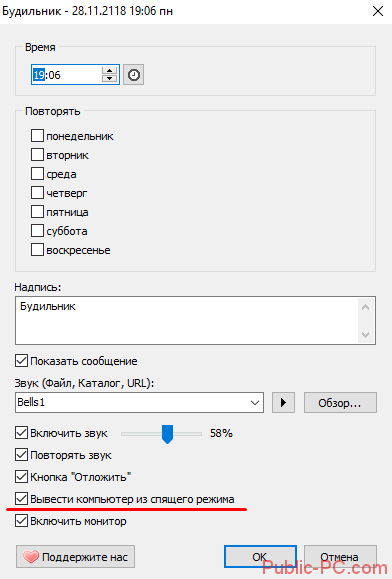
Ancak en ilginç özellik, arama sırasında bilgisayarı uyku modundan uyandırmasıdır. Bunu yapmak için uygun onay kutusunu ayarlayın. Yani ek güç ayarlarını yapılandırmanıza gerek yoktur.
Arama sırasında ekranda aşağıdaki pencere görünür.
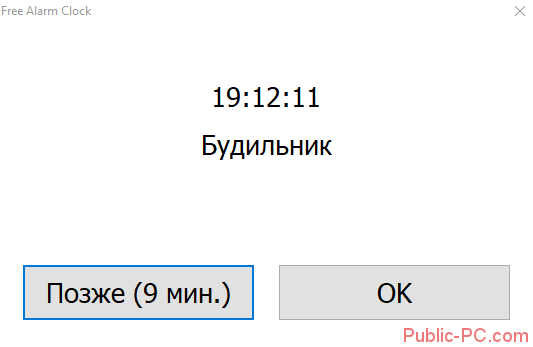
Özetleyelim. Windows 7 ve 8 için mutlaka üçüncü parti bir program kullanmalısınız. Ücretsiz Alarm Saati, uyandırma işleviyle basit ve anlaşılırdır, ancak başka bir tane seçebilirsiniz. Alarm zamanlayıcı uygun değil.
Windows 10 için üçüncü taraf yazılımları indirmemek için standart Alarmlar ve Saat uygulamasını kullanabilirsiniz. Ancak o zaman sorunu uyku moduyla çözmeniz gerekecek - ayarları yukarıda gösterildiği gibi yapılandırın.
